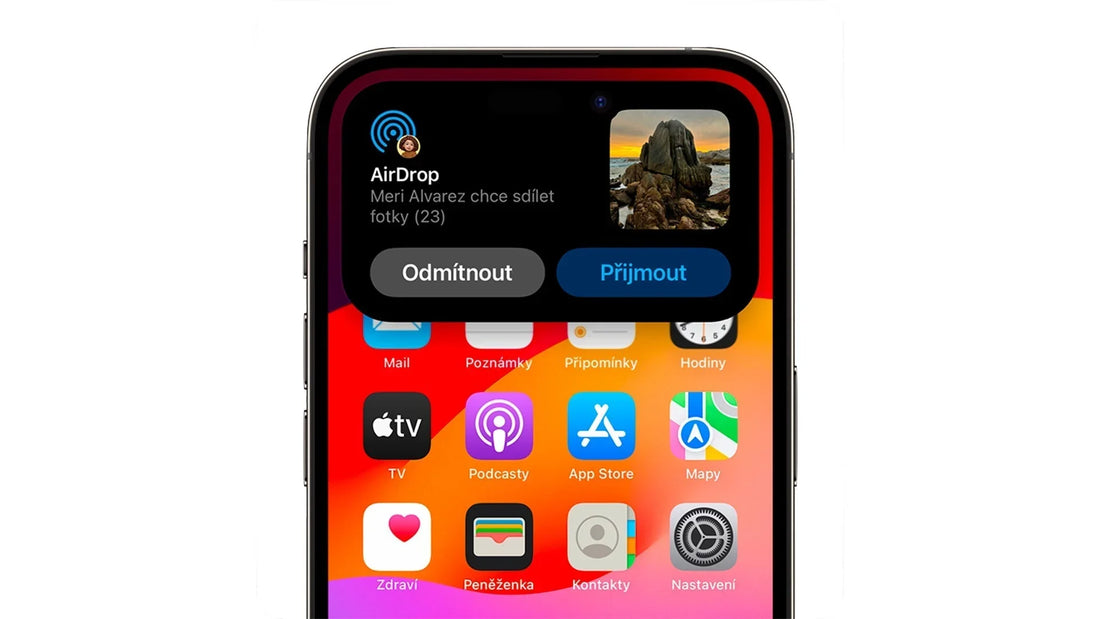AirDrop je skvělý způsob, jak rychle posílat fotky, soubory nebo odkazy mezi iPhonem, Macem a iPadem. Ale občas se prostě stane, že přestane fungovat. Nepomůže žádná hláška, žádné vysvětlení — a ty tápeš, co s tím. Právě pro takové chvíle je tady tenhle návod.
Začni od základů – zkontroluj nastavení
Než začneš panikařit, ověř, jestli nejsi jen obětí „klasického přešlapu“:
- Máš zapnutou Wi-Fi i Bluetooth na obou zařízeních?
- Je vypnutý Osobní hotspot?
- Jsou zařízení ve vzájemném dosahu?
- Máš AirDrop nastavený na „Pro všechny“?
Na iPhonu stáhni Ovládací centrum, podrž dlaždici s Wi-Fi a Bluetooth, a pak klepni na AirDrop. Zvol „Pro všechny“ – to je nejspolehlivější volba.
Když základní kontrola nestačí
Někdy AirDrop zlobí kvůli drobnému systémovému záseku. Zkus tohle:
- Vypni AirDrop v Ovládacím centru nebo v Nastavení.
- Restartuj zařízení.
- Po restartu znovu zapni AirDrop a zkontroluj, že je nastaven na „Pro všechny“.
Pořád nic? Pokračuj dál.
Restart sítě a připojení – další level
Zkus teď vypnout Wi-Fi i Bluetooth přes Nastavení (ne Ovládací centrum). Pak restartuj zařízení a obě připojení znovu zapni.
Pořád nic? Pak je čas na radikálnější krok – obnovení nastavení sítě:
Jdi do Nastavení > Obecné > Přenést nebo resetovat iPhone > Obnovit > Obnovit nastavení sítě. Potvrdíš kódem a pak znovu zapneš Wi-Fi i Bluetooth a nastavíš AirDrop.
AirDrop na Macu? Podobný princip
Na Macu otevři Finder, klikni vlevo na AirDrop a nastav příjem souborů na „Od všech“. Pak vypni Wi-Fi, restartuj Mac a Wi-Fi znovu zapni. Pokud všechno proběhlo správně, měl by AirDrop zase běžet bez problémů.
Když selže všechno
Pokud jsi prošel všechny kroky a AirDrop stále nefunguje, obrať se na Apple podporu. Je možné, že jde o chybu hardwaru nebo hlubší problém v systému.